vmware ESXI 添加共享磁盘
vmware_esxi 虚拟机集群共享磁盘
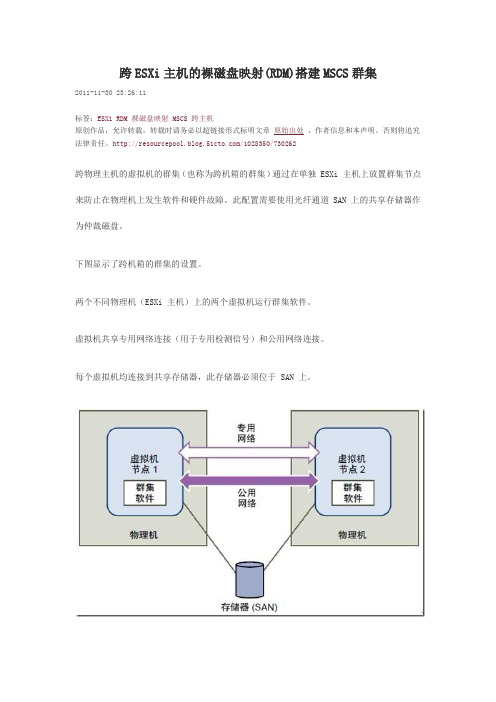
跨ESXi主机的裸磁盘映射(RDM)搭建MSCS群集2011-11-30 23:26:11标签:ESXiRDM裸磁盘映射MSCS跨主机原创作品,允许转载,转载时请务必以超链接形式标明文章原始出处、作者信息和本声明。
否则将追究法律责任。
/1028350/730262跨物理主机的虚拟机的群集(也称为跨机箱的群集)通过在单独 ESXi 主机上放置群集节点来防止在物理机上发生软件和硬件故障。
此配置需要使用光纤通道 SAN 上的共享存储器作为仲裁磁盘。
下图显示了跨机箱的群集的设置。
两个不同物理机(ESXi 主机)上的两个虚拟机运行群集软件。
虚拟机共享专用网络连接(用于专用检测信号)和公用网络连接。
每个虚拟机均连接到共享存储器,此存储器必须位于 SAN 上。
此设置可以显著降低硬件成本可以扩展跨机箱的群集模型,并在多个物理机上放置多个虚拟机。
例如,可以将四个各包含两个物理机的群集与两个各具有四个虚拟机的物理机相整合。
下图显示如何将四个双节点群集从八个物理机移动到两个物理机。
言归正传,下面开始我们的测试两个节点分别在两台不同的ESXi上,使用iSCSI存储,两台ESXi都能访问到。
Node01所在ESXi的网络配置如图:Node02所在ESXi的网络配置如图:Node01两块网卡配置和IP如图:Node02的两块网卡的配置和IP,如图:在Node01上添加硬盘,选择“裸机映射”选择存放指针文件的存储位置(一定要共享的)选择“物理”兼容性节点不能使用SCSI0 ,必须使用SCSI 1 ,这里选择SCSI (1:0)两块盘添加后,注意选择SCSI 1适配器,更改SCSI总线共享类型为“物理”随后在Node02上添加硬盘,选择“使用现有虚拟磁盘”( 关闭虚拟机上面物理才可选 )))))))找到Node01做RDM时生成的指针文件的路径节点同样要使用SCSI 1同样的方式添加两块硬盘后,记住要该SCSI 1控制器的总线共享为“物理”随后在Node01上初始化两块盘并分配盘符,然后将硬盘“脱机”启动Node02,发现自动挂上了那两块盘。
vmware ESXI5.1中配置虚拟共享磁盘
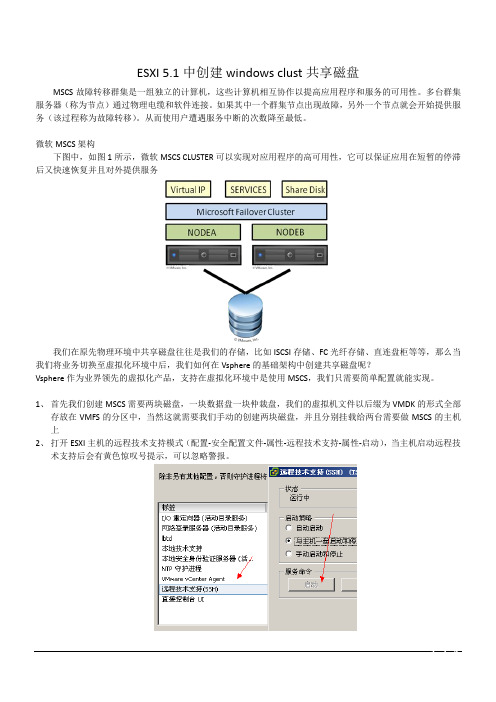
ESXI 5.1中创建windows clust共享磁盘MSCS故障转移群集是一组独立的计算机,这些计算机相互协作以提高应用程序和服务的可用性。
多台群集服务器(称为节点)通过物理电缆和软件连接。
如果其中一个群集节点出现故障,另外一个节点就会开始提供服务(该过程称为故障转移)。
从而使用户遭遇服务中断的次数降至最低。
微软MSCS架构下图中,如图1所示,微软MSCS CLUSTER可以实现对应用程序的高可用性,它可以保证应用在短暂的停滞后又快速恢复并且对外提供服务我们在原先物理环境中共享磁盘往往是我们的存储,比如ISCSI存储、FC光纤存储、直连盘柜等等,那么当我们将业务切换至虚拟化环境中后,我们如何在Vsphere的基础架构中创建共享磁盘呢?Vsphere作为业界领先的虚拟化产品,支持在虚拟化环境中是使用MSCS,我们只需要简单配置就能实现。
1、首先我们创建MSCS需要两块磁盘,一块数据盘一块仲裁盘,我们的虚拟机文件以后缀为VMDK的形式全部存放在VMFS的分区中,当然这就需要我们手动的创建两块磁盘,并且分别挂载给两台需要做MSCS的主机上2、打开ESXI主机的远程技术支持模式(配置-安全配置文件-属性-远程技术支持-属性-启动),当主机启动远程技术支持后会有黄色惊叹号提示,可以忽略警报。
3、使用Putty工具以Root身份登录到打开远程技术支持的主机上。
4、进入共享磁盘所在的路径。
(例:cd /vmfs/volumes/datastore1)请将datastore1替换成对应的共享VMFS卷名称5、创建共享磁盘。
(例:vmkfstools -c 10000m -d eagerzeroedthick -a lsilogic /vmfs/volumes/datastore1/data.vmdk)(例:vmkfstools -c 1024m -d eagerzeroedthick -a lsilogic /vmfs/volumes/datastore1/quorum.vmdk)(例:vmkfstools -c 1024m -d eagerzeroedthick -a lsilogic /vmfs/volumes/datastore1/msdtc.vmdk)创建好后如下图所示一般仲裁盘和MSDTC盘为1G即1024MB,数据盘根据业务大小自由分配。
1.5.配置ESXi使用iSCSI共享存储
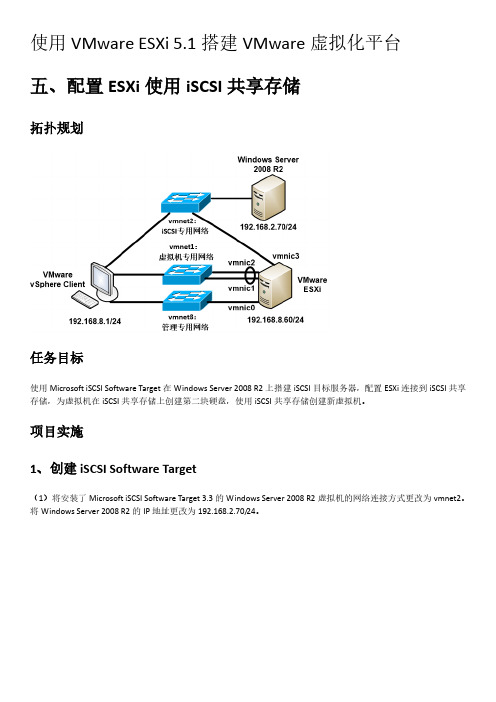
项目实施 1、创建 iSCSI Software Target
(1)将安装了 Microsoft iSCSI Software Target 3.3 的 Windows Server 2008 R2 虚拟机的网络连接方式更改为 vmnet2。 将 Windows Server 2008 R2 的 IP 地址更改为 192.168.2.70/24。
(8)可以看到 iSCSI 存储中新创建的硬盘文件。
(9)以后在创建新的虚拟机时,也可以在选择虚拟机文件的目标存储时,选中 iSCSI-Win2008R2 存储,从而将新虚 拟机放置在 iSCSI 共享存储中。
(10)以下为 iSCSI 存储中新创建的虚拟机文件。
(18)输入数据存储名称为 iSCSI-Win2008R2。
(19)使用最大可用空间。
(20)点击完成开始创建 VMFS 数据存储,以下是新添加的 iSCSI 共享存储。
3、使用 iSCSI 共享存储
(1)为 CentOS 6.6 x86_64 客户机添加第二块硬盘,该硬盘文件放置在 iSCSI 共享存储中。编辑 CentOS 6.6 x86_64 客户机的虚拟机设置,点击“添加” 。
(8)输入虚拟磁盘描述。
(9)设置可以访问此虚拟磁盘的 iSCSI 目标:点击添加,选择之前创建的 iSCSI 目标。
(10)以下为创建好的虚拟磁盘。
2、配置 ESXi 连接到 iSCSI 网络存储
(1)关闭 ESXi 主机,在 VMware Workstation 中为 ESXi 主机添加一块 vmnet2 模式的网卡。
使用 VMware ESXi 5.1 搭建 VMware 虚拟化平台 五、配置 ESXi 使用 iSCSI 共享存储
ESX使用共享磁盘

使用虚拟机做测试是一件非常惬意的事情,但我老是忘记如何添加共享磁盘,这次特地记录下该过程。
使用SSH工具登陆到ESX Server的控制台,然后创建相应的磁盘文件作为共享磁盘。
cd /vmfs/volumes/storage1mkdirDiskArrayvmkfstools -d thick -a lsilogic -c 2G Quorum.vmdkvmkfstools -d thick -a lsilogic -c 15G Data01.vmdkvmkfstools -d thick -a lsilogic -c 15G Data02.vmdkvmkfstools -c 10G -d eagerzeroedthick -a lsilogic share10G.vmdk右键点击虚拟机->点击“编辑设置”->“添加”虚拟设备节点一定要寻则SCSI (1:0) ,这样就可以自动创建一个新的SCSI控制器。
点击“配置参数”,再点击“添加行”加入下面这个参数,如图所示。
disk.locking = FALSE以上操作在所有需要连接共享磁盘的虚拟机上都要操作。
在ESX的共享磁盘配置完成,可以继续SQL Server 2005 极高可用性架构的构建了。
注:ESX 3.5和ESX 4.0(vSphere)的vmkfstools的命令有变,命令vmkfstools -d thick -a lsilogic ____.vmdk将会出错,可考虑使用vmkfstools -c 5G -d eagerzeroedthick -a lsilogic代替。
ESX 3.5[root@localhost storage1]# vmkfstools --helpvmkfstools: unrecognized option `--help'OPTIONS FOR FILE SYSTEMS:vmkfstools -C --createfs vmfs3-b --blocksize#[mMkK]-S --setfsnamefsName-Z --extendfs extension-partitiondeviceName-P --queryfs -h --humanreadable-T --tovmfs3-x --upgradetype [zeroedthick|eagerzeroedthick|thin]-u --upgradefinishvmfsPathOPTIONS FOR VIRTUAL DISKS:vmkfstools -c --createvirtualdisk #[gGmMkK]-d --diskformat [zeroedthick|eagerzeroedthick|thick|thin]-a --adapterType [buslogic|lsilogic]-w --writezeros-j --inflatedisk-U --deletevirtualdisk-E --renamevirtualdisksrcDisk-i --clonevirtualdisksrcDisk-d --diskformat [rdm:|rdmp:|raw:|thin|2gbsparse|monoflat|monosparse]-X --extendvirtualdisk#[gGmMkK]-M --migratevirtualdisk-r --createrdm /vmfs/devices/disks/...-q --queryrdm-z --createrdmpassthru /vmfs/devices/disks/...-v --verbose #-g --geometry-J --miscop [setuuid | getuuid]vmfsPathOPTIONS FOR DEVICES:vmkfstools -s --scan adapterName-L --lock [reserve|release|lunreset|targetreset|busreset]/vmfs/devices/disks/...For more information, please run 'man vmkfstools' to refer to the online manual.ESX 4.0[root@esx421 SAN]# vmkfstools -d thick -a lsilogic -c 10G lun00.vmdk Incorrect disk option "thick"[root@esx421 SAN]# vmkfstools --helpvmkfstools: unrecognized option `--help'OPTIONS FOR FILE SYSTEMS:vmkfstools -C --createfs vmfs3-b --blocksize#[mMkK]-S --setfsnamefsName-Z --spanfs span-partition-G --growfs grown-partitiondeviceName-P --queryfs -h --humanreadable-T --upgradevmfs-x --upgradetype [zeroedthick|eagerzeroedthick|thin] -u --upgradefinishvmfsPathOPTIONS FOR VIRTUAL DISKS:vmkfstools -c --createvirtualdisk #[gGmMkK]-d --diskformat [zeroedthick|thin|eagerzeroedthick]-a --adaptertype [buslogic|lsilogic|ide]-w --writezeros-j --inflatedisk-k --eagerzero-U --deletevirtualdisk-E --renamevirtualdisksrcDisk-i --clonevirtualdisksrcDisk-d --diskformat [zeroedthick|thin|eagerzeroedthick|rdm:|rdmp:|2gbsparse]-X --extendvirtualdisk#[gGmMkK][-d --diskformateagerzeroedthick]-M --migratevirtualdisk-r --createrdm /vmfs/devices/disks/...-q --queryrdm-z --createrdmpassthru /vmfs/devices/disks/...-v --verbose #-g --geometryvmfsPathOPTIONS FOR DEVICES:-L --lock [reserve|release|lunreset|targetreset|busreset]/vmfs/devices/disks/...-B --breaklock /vmfs/devices/disks/...For more information, please run 'man vmkfstools' to refer to the online manual.。
开启esxi并做共享磁盘

开启esxi并做共享磁盘.txt36母爱是一缕阳光,让你的心灵即便在寒冷的冬天也能感受到温暖如春;母爱是一泓清泉,让你的情感即使蒙上岁月的风尘仍然清澈澄净。
You have to have direct access to console1.) While you are at the console hit ALT + F12.) Type in ” unsupported ” and hit Enter3.) Go ahead and type the root password4.) Go and edit the /etc/inetd.conf file5.) Uncoment the line where you can see “#ssh” (line 32). Remove the “#” mark at the begining.6.) Type “ps -a |grep inetd”7.) Kill the process8.) start inetd共享磁盘的设置ssh://root:*********@ESX_Server:22[root@m1k3 ~]# cd /vmfs/volumes/Storage_m1k3[root@m1k3 Storage_m1k3]# mkdir diskshare[root@m1k3 Storage_m1k3]# cd diskshare[root@m1k3 diskshare]# pwd/vmfs/volumes/Storage_m1k3/diskshare[root@m1k3 diskshare]# vmkfstools -c 30G /vmfs/volumes/Storage_m1k3/diskshare/diskshare.vmdk -d eagerzeroedthickCreating disk '/vmfs/volumes/Storage_m1k3/diskshare/diskshare.vmdk' and zeroing it out...Create: 100% done.[root@m1k3 diskshare]#2 打开cluster01的edit setting... ,选择新增harddisk, 然后选择use an existing virtual disk使用现有的虚拟硬盘diskshare.vmdk3 这一步设置非常关键:虚拟硬盘的 virtual device node 选项要选为: SCSI (1:0),模式选"独立"中的"持久",新增的SCSI控制器总线共享方式选"虚拟"(如果当时虚拟机处于打开状态,可以先操作完成,然后将虚拟机关闭后再进行修改。
Vmware中共享磁盘创建方法
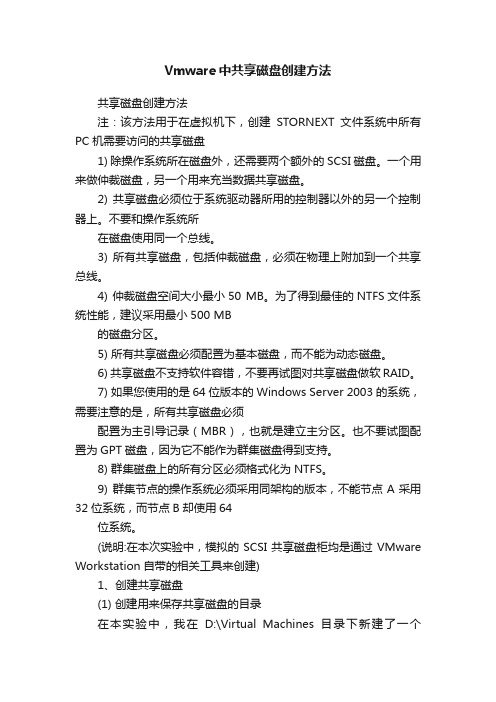
Vmware中共享磁盘创建方法共享磁盘创建方法注:该方法用于在虚拟机下,创建STORNEXT文件系统中所有PC机需要访问的共享磁盘1) 除操作系统所在磁盘外,还需要两个额外的SCSI磁盘。
一个用来做仲裁磁盘,另一个用来充当数据共享磁盘。
2) 共享磁盘必须位于系统驱动器所用的控制器以外的另一个控制器上。
不要和操作系统所在磁盘使用同一个总线。
3) 所有共享磁盘,包括仲裁磁盘,必须在物理上附加到一个共享总线。
4) 仲裁磁盘空间大小最小50 MB。
为了得到最佳的NTFS文件系统性能,建议采用最小500 MB的磁盘分区。
5) 所有共享磁盘必须配置为基本磁盘,而不能为动态磁盘。
6) 共享磁盘不支持软件容错,不要再试图对共享磁盘做软RAID。
7) 如果您使用的是64位版本的Windows Server 2003的系统,需要注意的是,所有共享磁盘必须配置为主引导记录(MBR),也就是建立主分区。
也不要试图配置为GPT磁盘,因为它不能作为群集磁盘得到支持。
8) 群集磁盘上的所有分区必须格式化为NTFS。
9) 群集节点的操作系统必须采用同架构的版本,不能节点A采用32位系统,而节点B却使用64位系统。
(说明:在本次实验中,模拟的SCSI共享磁盘柜均是通过VMware Workstation自带的相关工具来创建)1、创建共享磁盘(1) 创建用来保存共享磁盘的目录在本实验中,我在D:\Virtual Machines目录下新建了一个ShareDisks文件夹,用来保存后面两个操作建立的虚拟仲裁磁盘文件和数据磁盘文件。
(2) 创建仲裁磁盘进入VMware Workstation软件安装目录,在命令提示符窗口敲入如下命令:vmware-vdiskmanager.exe -c -s 600Mb -a lsilogic -t 2 “D:\VirtualMachines\ShareDisks”\Quorum.vmdk(3) 创建数据共享磁盘进入VMware Workstation软件安装目录,在命令提示符窗口敲入如下命令:vmware-vdiskmanager.exe -c -s 2Gb -a lsilogic -t 2 “D:\VirtualMachines\ShareDisks”\ShareDisk.vmdk(4) 验证共享磁盘是否成功创建进入D:\Virtual Machines\ShareDisks中,可以看到步骤2、3创建的4个虚拟磁盘文件。
ESXI5中添加共享磁盘
ESX使用虚拟机做测试是一件非常惬意的事情,但我老是忘记如何添加共享磁盘,这次特地记录下该过程。
使用SSH工具登陆到ESX Server的控制台,然后创建相应的磁盘文件作为共享磁盘。
cd /vmfs/volumes/storage1mkdir DiskArrayvmkfstools -d eagerzeroedthick -a lsilogic -c 2G Quorum.vmdkvmkfstools -d eagerzeroedthick -a lsilogic -c 15G Data01.vmdkvmkfstools -d eagerzeroedthick -a lsilogic -c 15G Data02.vmdk以下是我的操作:SSH登陆到esx主机中cd到vmfs下的volumes下的datastorage中vmkfstools -d eagerzeroedthick -a lsilogic -c 20G sharedisk.vmdk#/vmfs/volumes/4fbd08b8-25b82b34-cb5c-3440b59c8b36/sharedisk # vmkfstools -d#eagerzeroedthick -a lsilogic -c 20G sharedisk.vmdk#Creating disk 'sharedisk.vmdk' and zeroing it out...#Create: 100% done.右键点击虚拟机->点击“编辑设置”->“添加”注意一下红色字体部分,为关键部分虚拟设备节点一定要寻则SCSI (1:0) ,这样就可以自动创建一个新的SCSI控制器。
点击“配置参数”,再点击“添加行”加入下面这个参数,如图所示。
disk.locking = FALSE ##SSH登陆到底层去到VMX文件下添加,FALSE要大写disk.locking = "FALSE"scsi1.sharedBus = "virtual"如果第二台虚拟机报错,报共享磁盘被锁,则按如下方法修改ESX主机中的配置。
为ESXi添加共享存储
为ESXi添加共享存储
于平华
【期刊名称】《网络运维与管理》
【年(卷),期】2015(000)006
【摘要】在添加标准交换机之后,为ESXi主机添加“iSCSI软件适配器”,并添加iSCSI存储服务器地址。
为ESXi添加存储为ESXi添加存储,主要步骤如下。
1.在左侧选中ESXi主机,在右侧选择“管理→存储器→存储适配器”,单击“+”按钮,在弹出的列表中选择“添加新的存储适配器”。
2.添加iSCSI软件适配器后,在列表中选中新添加的名为vmhba33的iSCSI软件适配器,在适配器详细信息列表中选择“目标”选项卡,单击“添加”按钮,添加iSCSI服务器(如图1)。
【总页数】3页(P65-67)
【作者】于平华
【作者单位】河北
【正文语种】中文
【中图分类】TP301.6
【相关文献】
1.为VMware ESXi主机添加本地存储为已有服务器添加存储 [J], 王春海;
2.在ESXi中添加虚拟交换机 [J], 许宝林;
3.一种新的分布式共享存储协议:用户级共享存储协议 [J], 吴俊敏;高原;江松;郑世
荣
4.E9000服务器存储断连及ESXi主机紫屏故障 [J], 蓝鹏
5.巧用手机管理和监控ESXi主机 [J], 郭建伟
因版权原因,仅展示原文概要,查看原文内容请购买。
Esxi-添加openfiler-NAS共享存储
Esxi-添加openfiler-NAS共享存储Esxi4.1添加openfiler NAS共享存储(iscsi)环境:3650m2+ds4700 esxi4.1Ds4700 riad 0 1.08TB1.⾸先是在esxi4.1⾥添加ds4700的存储空间2.在ESXI创建Openfiler的虚拟机3.添加 ESXI(ISCSI)⽹络通道4.到此NAS的⽹络环境配置完成了。
此步骤就是需要添加NAS的lun这⾥使⽤进⾏vmfs及HBA外设重新扫描配置到此步骤,Openfiler的NAS共享存储的LUN就被ESXI访问到了。
如此步骤完成后没未扫描到LUN,请检查前⾯的配置⼀点⼩经验:本⼈就是在配置动态获取时,没有注意openfiler的IP,导致了LUN找不到的后果。
此⽂章只是解释在ESXI中添加Openfiler的搭建,具体的Openfiler的操作⽂档,⽹上⼤把,这⾥就不多做介绍,只是简明扼要的openfiler中的⼏点提⼀下:1.设置ISCSI服务。
(在web、和shell下都能开启)2.配置⽹络访问。
(主要就是配置允许访问的客户的地址,和lun访问的权限)3.指定物理存储并对其主分区创建,在进⾏卷组和逻辑卷的划分这⾥可能会出错:在创建主分区时注意整块磁盘的容量都要划到主分区在进⾏逻辑磁盘划分4.添加ISCSI targetENDing到此ESXI4.1 添加OPENFILER ⽹络NAS 的环境是搭建好了。
搭建环境做Oacle 10G rac(linux平台)硬件环境3650M2设备上接了2块HBA分别接47的CA和CB Fdisk–l 两个node上打印出来的盘符表⽰⼀致。
实验笔记,缪误之处,敬请批评指正。
虚拟化技术-共享存储
实践步骤
步骤1
存储配置: 硬盘域 存储池
步骤4
在存储端分别为2 台主机创建主机, 把2台主机加入到 一个主机组
步骤2
分别在2台ESXI主机 创建单独的存储网络
步骤3
在ESXI主机端绑 定iscsi适配器。
步骤5
在存储端进行端 口映射。
步骤6
主机中,重新扫描 以下VMFS卷,创 建共享存储
课程总结
➢ 共享存储指多台服务器访问同一个存储设备的同一个分区。即系统允许多个用 户进程共享同一份文件。
➢ 实现ESX虚拟主机存储共享,需要ISCSI存储设备1台 、2台ESXI服务器 、2台二 层交换机。
➢ 需要配置存储硬盘、主机、映射,ESXI主机需要进行ISCSI端口映射
THANKS
在存储端配置共享存储LUN 在ESXI主机端配置虚拟网络 在存储端进行存储映射
实践任务
1
完成: 2个ESXi主机可同时 访问共享的1台存储。
2
验证: 2台服务器共享一台 存储,并且该存储 有一台虚拟机,查 看能够在2台主机上 能不能同时启动同 一虚拟机。
3
验证:
2台服务器共享一台 存储,并且该存储 有一台虚拟机,如 果一台ESXi主机出 现故障,能否在另 一台主机上启动共 享的虚拟机。
共享存储
了解什么是共享存储 掌握共享存储配置方法 认识虚拟ESXI主机和存储所需设备
前言
温馨提示: 本次课程的需要具有存储基础知识,能够对SAN存储的理论及 实践具有一定的认识。
共享存储
实验设CSI存储设备1台 2台ESXI服务器 2台二层交换机
IP-SAN存储配置方法 vCenter虚拟机的网络配置
- 1、下载文档前请自行甄别文档内容的完整性,平台不提供额外的编辑、内容补充、找答案等附加服务。
- 2、"仅部分预览"的文档,不可在线预览部分如存在完整性等问题,可反馈申请退款(可完整预览的文档不适用该条件!)。
- 3、如文档侵犯您的权益,请联系客服反馈,我们会尽快为您处理(人工客服工作时间:9:00-18:30)。
To configure a shared virtual disk by setting the multi-writer flag:
1.Create a virtual disk to be shared using any acceptable approach.
For example, through the vSphere Client:
a.Create a new disk for a virtual machine on a VMFS data store:
b.In the Create a Disk window, for ESX/ESXi versions earlier
than 5.0, click Support clustering features such as Fault
Tolerance to create the new virtual disk in the required
format, eager zeroed thick.
InESXi 5.x versions, the Create a Disk window provides Thick Provision Lazy Zeroed, Thick Provision Eager Zeroed, and Thin Provision options under Disk Provisioning. Be sure to select Thick Provision Eager Zeroed. Also, note that the documentation may refer to this as Flat pre-initialized.
c.Choose a Virtual Device Node setting, such as SCSI (1:0). Make
a note of it, as it is required later.
2.Add the multi-writer flag to configure sharing.
Note: Do not change the SCSI Controller's SCSI Bus Sharing options.
Keep the default selection, None.
a.Power off the virtual machine.
b.In the . vmx file that defines the virtual machine, add an
entry similar to:
scsiX:Y.sharing = "multi-writer"
where X is the controller ID and Y is the disk ID on that
controller. The setting screen of a virtual machine shows
these values.
Add this setting for each virtual disk that you want to share.
For example, to share four disks, the configuration file entries look like this:
scsi1:0.sharing = "multi-writer"
scsi1:1.sharing = "multi-writer"
scsi1:2.sharing = "multi-writer"
scsi1:3.sharing = "multi-writer"
c.Save the .vmx file and power on the virtual machine.
d.In the vSphere Client, power off the virtual machine, go to
Edit Settings > Options > Advanced > General > Configuration Parameters. Add rows for each of the shared disks and set
their values to multi-writer.
3.Add this disk to another virtual machine:
a.In the vSphere Client inventory, right-click the virtual
machine and click Edit Settings.
b.Click the Hardware tab and click Add.
c.Select Hard Disk and click Next.
d.Select Use an Existing Virtual Disk.
Note: You do not need to create a disk because the disk is
already created.
4.Enable sharing on this virtual machine, using one of the approaches
listed in step 2.。
